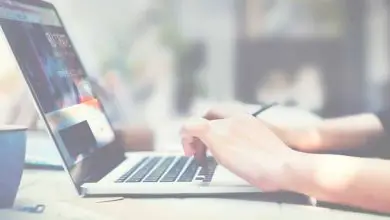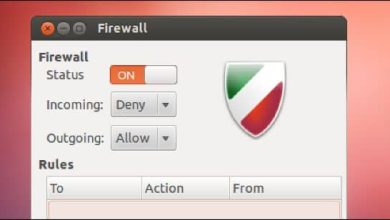Come calibrare la batteria del mio laptop Windows – Facile e veloce
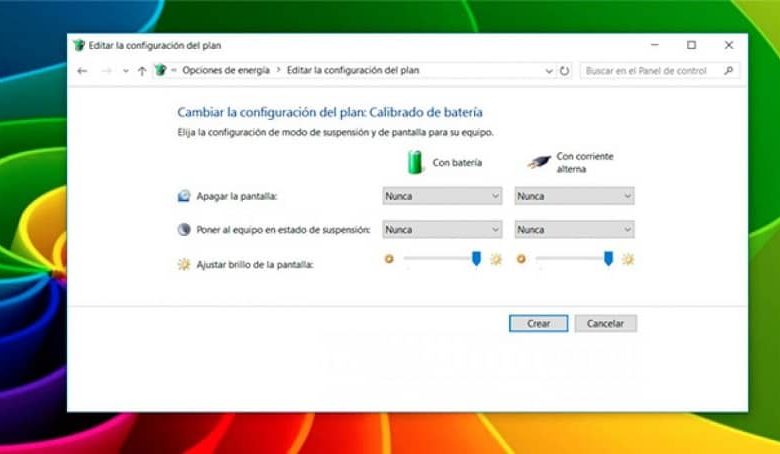
E questo è dovuto alle condizioni d’uso o al trattamento che diamo al nostro team. Bene, con i diversi carichi e il tempo in cui lasciamo il laptop in carica, alcuni sensori possono essere regolati male. Da qui l’importanza di controllare lo stato della batteria di un computer, indipendentemente dal produttore da cui proviene.
Ma non preoccupiamoci di questa situazione, per questo c’è il processo di calibrazione della batteria del nostro laptop; e modificare l’effetto memoria, che limita la vita utile della batteria.
Calibrare la batteria Per cosa?
Con questo progresso nell’era tecnologica, la maggior parte delle batterie per laptop ha batterie agli ioni di litio e ha eliminato un effetto che limitava la durata della batteria; Questo è chiamato effetto memoria.
Tuttavia, a causa del deterioramento progressivo e lento dei diversi componenti chimici all’interno delle batterie, queste perdono la loro capacità di accumulo di carica. Pertanto, è anche di vitale importanza calibrare la batteria dei telefoni in modo che la carica duri più a lungo.
Inoltre, le batterie moderne dispongono di una serie di sensori che si interconnettono con il sistema operativo e inviano informazioni sullo stato della batteria. Pertanto, se questi sensori hanno una regolazione errata, invieranno al sistema operativo che la batteria si sta scaricando o che ha un livello di carica basso; quando in realtà ha un’alta percentuale.
![]()
Ed è allora che è necessario calibrare la batteria del tuo laptop, e quindi i sensori saranno in grado di inviare informazioni veritiere al sistema operativo dello stato di carica. Ovviamente, quel sistema non eseguirà una riparazione sulla batteria se è danneggiata. Non molto meno recupererà le batterie che sono esaurite.
Inoltre, con l’avanzare della tecnologia, puoi contare anche sull’aiuto di app che possono aiutarti a ottimizzare la durata della batteria del tuo PC; come ad esempio con SlimbookBattery. Ma non dimenticare che questo non si applica quando le batterie sono esaurite o completamente danneggiate.
Pertanto, queste procedure mostrate di seguito correggeranno solo la misurazione dello stato di salute della batteria eseguita dai sensori; in questo modo le informazioni inviate saranno più accurate con riferimento allo stato della batteria.
Passaggi per correggere il problema della batteria
Su un laptop con Windows, puoi utilizzare il risparmio batteria. Poiché Windows ha determinati profili per il consumo; che possono interrompere il processo di calibrazione. Per questo è fondamentale creare un nuovo profilo di consumatore; in modo che il processo di calibrazione non sia influenzato da questi profili.
La prima cosa da fare è inserire l’opzione che ti consentirà di creare un nuovo piano di alimentazione sul tuo laptop. Per questo, usa alcune chiavi che devono essere combinate; Premi il tasto Windows + X e seleziona la sezione Opzioni risparmio energia.
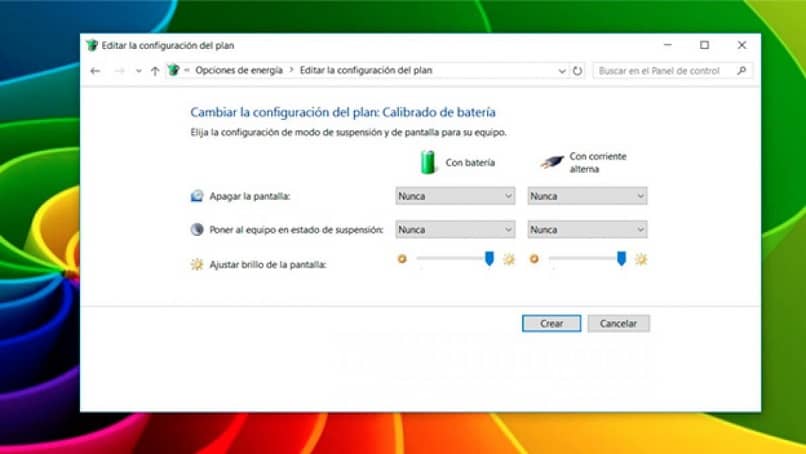
Quindi, sul lato destro, seleziona l’opzione Crea un piano di alimentazione e nella casella di configurazione del nuovo piano di alimentazione, assegna un nome a quel piano.
Fare clic su Avanti e fare clic sull’opzione Mai in tutte le sezioni. Ciò impedirà al laptop di andare in sospensione durante la calibrazione. Infine, crea il nuovo piano di alimentazione facendo clic su Crea.
Ora, fai clic sul piano che hai creato e carica la batteria del tuo laptop al 100%; e lasciarlo collegato per 1 ora in più, anche se la carica è completa. Dopo che tale addebito aggiuntivo è completo; utilizzare il laptop fino a quando la batteria non è completamente scarica e si spegne da sola a causa della mancanza di alimentazione.
NOTA: In questo processo non devi effettuare mezze ricariche, né utilizzare alcun tipo di sistema di risparmio e devi assicurarti che il piano consumi che hai creato sia attivo.
Successivamente, devi tenere il tuo laptop scarico per un periodo di 4 o 5 ore, prima di ricaricarlo al 100% e di nuovo dovrai lasciarlo un tempo di ricarica extra. In questo modo i sensori della batteria si ripristineranno ai livelli alto e basso. Inoltre, invieranno informazioni reali al sistema operativo.
Ora che sai come calibrare efficacemente la batteria del tuo laptop e a cosa serve, puoi dare al tuo laptop una vita migliore. Ci auguriamo che tu possa condividere queste informazioni e lasciarci il tuo commento.